
เรียงและปักหมุดโน้ตบน Mac
ตามค่าเริ่มต้น โน้ตที่คุณเปลี่ยนแปลงล่าสุดจะแสดงเป็นอันดับแรก แต่คุณสามารถเรียงโน้ตให้แตกต่างออกไปได้ คุณยังสามารถปักหมุดโน้ตที่สำคัญที่สุดของคุณไว้ด้านบนสุดของลิสต์เพื่อให้เข้าถึงได้ง่ายได้อีกด้วย ในการปักหมุดโน้ต คุณต้องใช้โน้ตบน iCloud ที่อัปเกรดแล้วหรือโน้ตที่จัดเก็บใน Mac ของคุณ
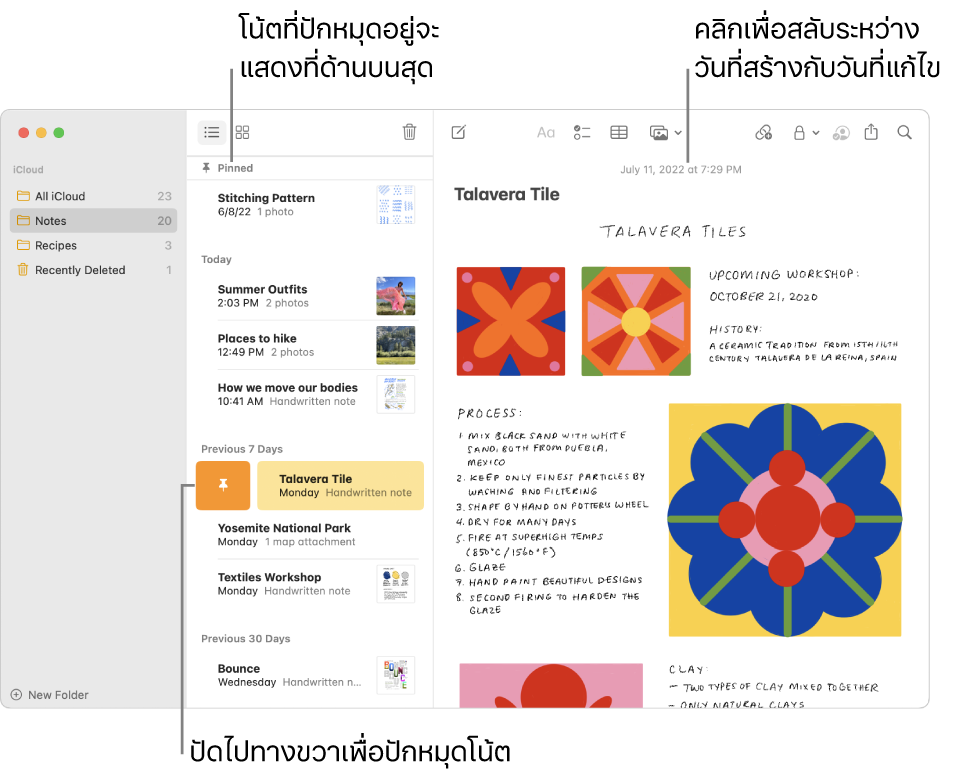
เลือกการเรียงเริ่มต้นสำหรับโน้ตทั้งหมด
ในแอปโน้ต
 บน Mac ของคุณ ให้เลือก โน้ต > การตั้งค่า
บน Mac ของคุณ ให้เลือก โน้ต > การตั้งค่าคลิกเมนู “เรียงโน้ตตาม” ที่แสดงขึ้น จากนั้นเลือกตัวเลือก
ตัวเลือกที่คุณเลือกจะปรับใช้กับโน้ตในโฟลเดอร์ทั้งหมดและบัญชีทั้งหมดที่ใช้การตั้งค่าการเรียงเริ่มต้น
โฟลเดอร์ “[บัญชี] ทั้งหมด” และโฟลเดอร์ที่ลบล่าสุดจะใช้การเรียงตามตัวเลือกการเรียงเริ่มต้นเสมอ
เรียงโน้ตในโฟลเดอร์
ในแอปโน้ต
 บน Mac ของคุณ ให้เลือกโฟลเดอร์ในแถบด้านข้าง
บน Mac ของคุณ ให้เลือกโฟลเดอร์ในแถบด้านข้างคลิกปุ่มเพิ่มเติม
 แล้วเลือก เรียงตาม จากนั้นเลือกตัวเลือก
แล้วเลือก เรียงตาม จากนั้นเลือกตัวเลือกตัวเลือกที่คุณเลือกจะปรับใช้กับโน้ตในโฟลเดอร์นี้เท่านั้น
ปักหมุดโน้ต
โน้ตที่ปักหมุดไว้จะปรากฏที่ด้านบนสุดของลิสต์โน้ต
ในแอปโน้ต
 บน Mac ของคุณ ให้เลือกโน้ตอย่างน้อยหนึ่งโน้ต
บน Mac ของคุณ ให้เลือกโน้ตอย่างน้อยหนึ่งโน้ตเลือก ไฟล์ > ปักหมุดโน้ต
คุณยังสามารถปัดไปทางขวาบนโน้ต (ในลิสต์โน้ต) โดยใช้สองนิ้วบนแทร็คแพด (ใช้หนึ่งนิ้วบน Magic Mouse) แล้วคลิกปุ่มปักหมุด
 ได้อีกด้วย
ได้อีกด้วยหมายเหตุ: ถ้าคุณปักหมุดโน้ตบนอุปกรณ์เครื่องหนึ่ง โน้ตดังกล่าวจะถูกปักหมุดบนอุปกรณ์ทุกเครื่องที่คุณลงชื่อเข้าโดยใช้ Apple ID เดียวกัน
คุณไม่สามารถปักหมุดโน้ตในโฟลเดอร์เพิ่งลบล่าสุดได้
เคล็ดลับ: หลังจากที่คุณมีโน้ตที่ปักหมุดอย่างน้อยหนึ่งโน้ตและโน้ตที่ปลดหมุดอย่างน้อยหนึ่งโน้ต คุณก็สามารถลากโน้ตจากส่วนโน้ตไปยังส่วนปักหมุดอยู่เพื่อปักหมุดโน้ตนั้นได้อย่างง่ายดาย คุณยังสามารถลากโน้ตจากส่วนปักหมุดไปยังส่วนโน้ตเพื่อปลดหมุดโน้ตนั้นได้เช่นกัน
คุณยังสามารถเพิ่มหนึ่งในวิดเจ็ตโน้ตเพื่อให้เข้าถึงโน้ตและโฟลเดอร์ที่คุณใช้บ่อยที่สุดได้โดยง่ายอีกด้วย ให้ดูที่ใช้วิดเจ็ตโน้ตในศูนย์การแจ้งเตือน